Adobe Photoshop Tips 8 ( Gradient အသံုးျပဳပံု 1 )
Gradient Tool ကေတာ့ Adobe Photoshop အတြင္း အသံုးအမ်ားဆံုးႏွင့္ မရွိမျဖစ္ အေရးပါတဲ့ Tool တစ္ခု ျဖစ္ပါတယ္။ Gradient ရဲ႕ အဓိပၸါယ္ကေတာ့ အေရာင္မ်ားကို ေပါင္းစပ္ၿပီး ေရာင္စဥ္တန္းမ်ားအေနျဖင့္ အသံုးျပဳတဲ့ ေရာင္ေျပး ပံုစံတစ္ခု ျဖစ္ပါတယ္။
ဒီ Gradient ဟာ ေနာက္ခံ background မ်ား၊ Design Image မ်ားစြာကို ဖန္တီးေပးႏိုင္တဲ့ အစြမ္းသတိၱ ရွိပါတယ္။ ဒါေၾကာင့္ Photoshop ေလ့လာသူေတြအေနျဖင့္ Gradient ကို မသိမျဖစ္ ကၽြမ္းက်င္စြာ အသံုးျပဳႏိုင္ေအာင္ ေသခ်ာ ေလ့လာထားရပါမယ္။
Gradient ကို အသံုးျပဳရန္အတြက္ Adobe Photoshop Program ကို ဖြင့္လိုက္ပါ။ ၿပီးေနာက္ New Document တစ္ခုကို ရယူလိုက္ပါ။ ၿပီးရင္ေတာ့ Ctrl + Shift + N ကိုႏွိပ္ကာ Layer အသစ္တစ္ခုကို ရယူလိုက္ပါမယ္။
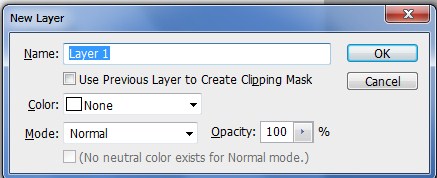
ဒီလို New Layer ကို ရယူလိုက္ျခင္းအားျဖင့္ Background Layer ကို မထိခိုက္ပဲ Gradient ကို လြယ္လြယ္ကူကူ အသံုးျပဳႏိုင္မွာ ျဖစ္ပါတယ္။ ညာဖက္ Layer Panel မွာ အခုဆိုရင္ Background ကတစ္ခု New Layer ကတစ္ခု အားလံုးေပါင္း Layer ႏွစ္ခု ရရွိသြားၿပီ ျဖစ္ပါတယ္။
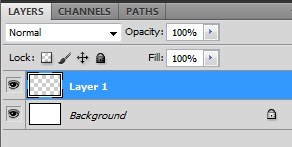
ဆက္လက္ၿပီး ဘယ္ဖက္ Tools Bar ရွိ Gradient Tool ကုိ ေရြးခ်ယ္လိုက္ပါမယ္။
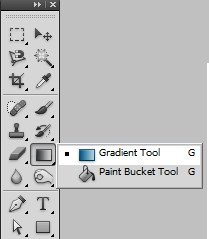
အေပၚဖက္ Tools Bar ေပၚမွာ gradient နဲ႕ သက္ဆိုင္တဲ့ Feature မ်ားကို ျမင္ေတြ႕ေနရၿပီ ျဖစ္ပါတယ္။ Gradient ဟာ အမ်ိဳးအစားအားျဖင့္ ငါးမ်ိဳး ခြဲျခားထားပါတယ္။
အဲဒါေတြကေတာ့ Liner , Radial , Angle , Reflected , Diamond ဆိုၿပီး အမ်ိဳးအစား ငါးမ်ိဳးရွိပါတယ္။ တစ္မ်ိဳးခ်င္းစီအလိုက္ ပံုသ႑န္မ်ားဟာ မတူညီပဲ လွပေကာင္းမြန္တဲ့ Effect မ်ားစြာကို ရရွိေစပါတယ္။

အခု ပံုမွန္ Liner Gradient ကို ေရြးခ်ယ္ၿပီး Document ေပၚမွာ ဘယ္ဖက္မွ ညာဖက္သို႕ Mouse နဲ႕ ဖိဆြဲလိုက္ပါမယ္။ ဒါဆိုရင္ အနီေရာင္မွ အစိမ္းေရာင္သို႕ ကူးသြားသည့္ Gradient တစ္ခုကို ရရွိလာမွာ ျဖစ္ပါတယ္။
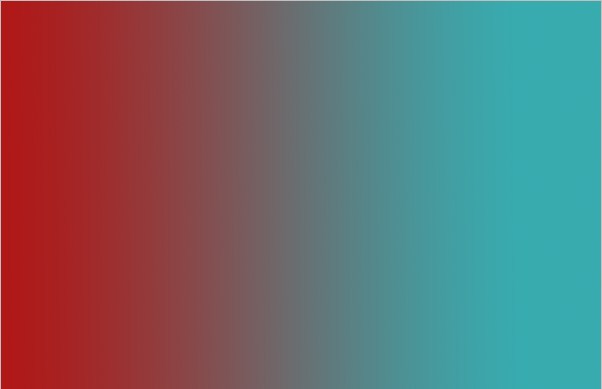
ဒီနည္းလမ္းအတိုင္း အျခားေသာ gradient အမ်ိဳးအစားမ်ားကိုလည္း အသံုးျပဳၾကည့္ပါ။ မတူညီတဲ့ Point မ်ားဆီမွ Gradient ကို Mouse ႏွင့္ ဖိဆြဲၾကည့္ပါ။ ဒါဆိုရင္ သင္ဟာ gradient ကို အလြယ္တကူ နားလည္သေဘာေပါက္လာမွာ ျဖစ္ပါတယ္။
